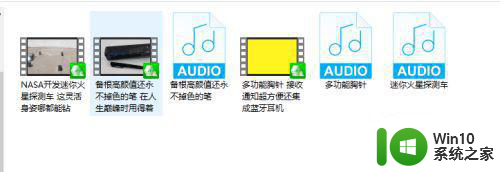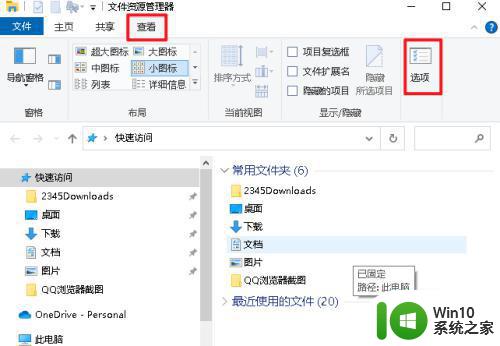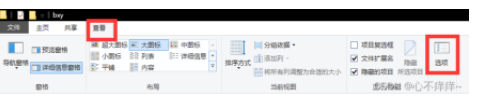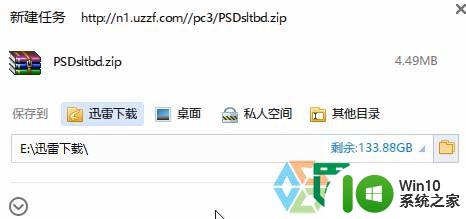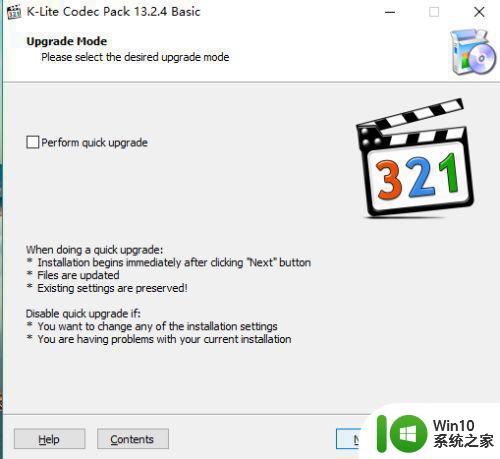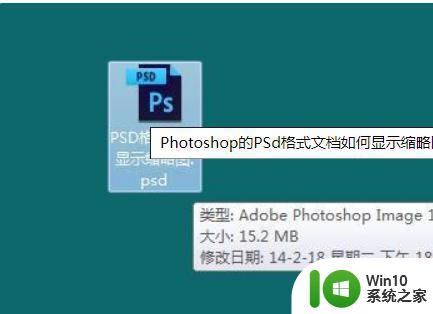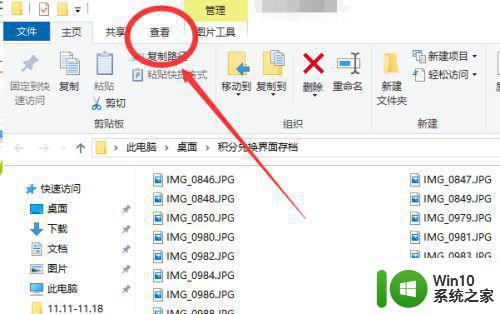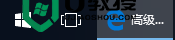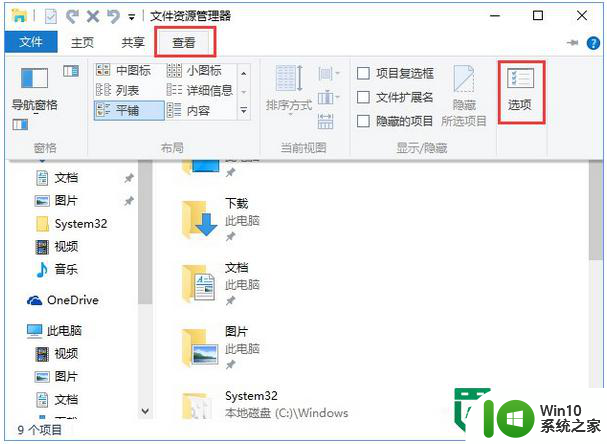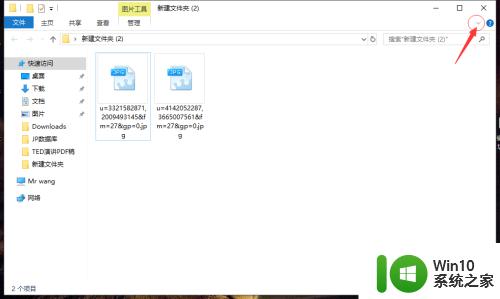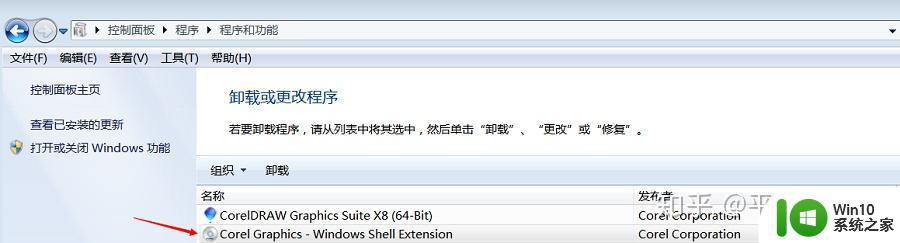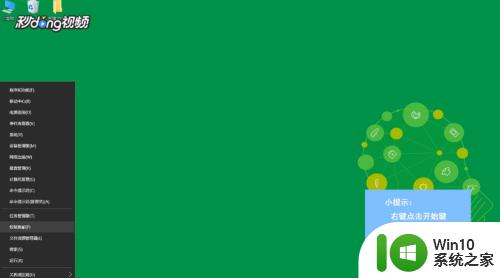win10的视频文件如何显示缩略图? Win10文件夹显示缩略图设置方法
更新时间:2024-06-16 13:37:26作者:xiaoliu
在使用Win10操作系统时,我们经常会遇到视频文件无法显示缩略图的问题,为了更方便地浏览和管理文件,我们可以通过简单的设置来让Win10文件夹显示缩略图。下面就让我们来看看具体的设置方法。
具体方法:
1.点击此电脑。

2.点击查看。
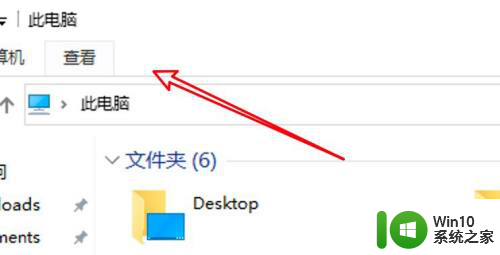
3.点击右边的选项。
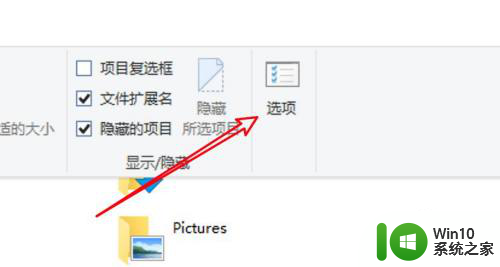
4.点击上方的查看。
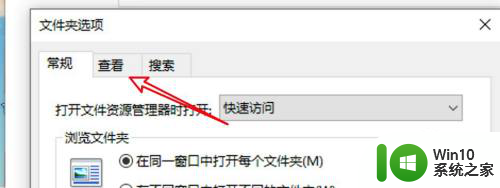
5.取消选中显示始终图标不显季毙示缩够愁略图袭态塑的选项。
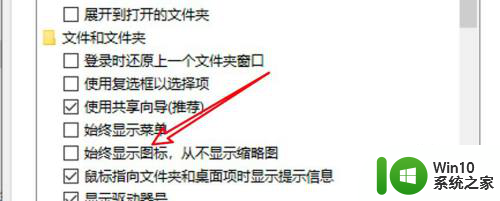
6.点击确定按钮就可以了。
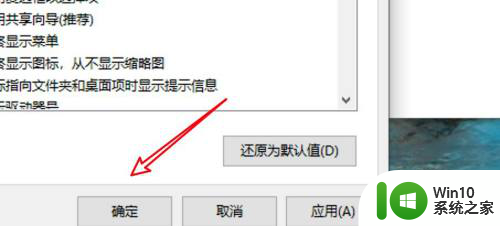
以上就是Win10中如何显示视频文件缩略图的全部内容,如果有不清楚的用户,可以按照小编的方法进行操作,希望能够帮助到大家。